来源:www.uzhushou.cn 时间:2018-12-06 13:15
电脑共享上网指的是多台设备通过共享网络资源,进行互联网访问的方式,在生活当中我们通常会碰到只有一根网线想让两台电脑或者多台电脑同时上网,那么win7电脑怎么共享上网呢?今天为大家分享两台电脑共享上网的操作方法。
两台电脑共享上网操作方法:
1、首先,我们先进行一下两台电脑的设置,先在桌面找到网上邻居——右键——属性,然后选择 本地连接——右键——属性 打开本地连接属性窗口,如图所示:
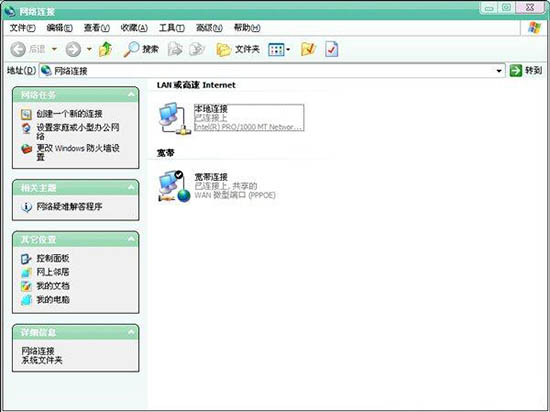
2、在本地连接属性窗口中我们双击【Internet协议】打开Internet协议属性窗口,这里我们选择【使用下面的IP地址】我给大家一个IP地址参考192.168.1.1 这台电脑我称为主电脑(意思是这台电脑通过宽带连接能上网则另一台就可以上网了),只要两台电脑的IP地址在一个网段就可以了,另一台电脑也这样进行设置为192.168.1.2 默认网关和IP地址一样,设置好之后点击确定退出。如图所示:
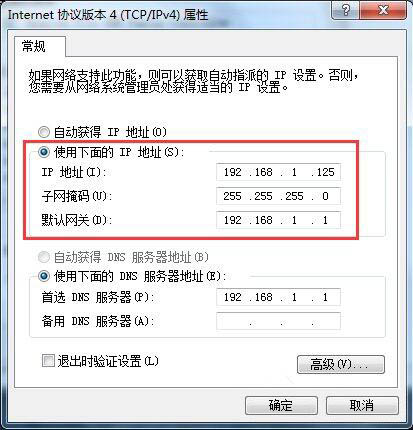
3、然后我们在主电脑里面选择 宽带连接——右键——属性 打开宽带连接属性窗口,在窗口中我们选择高级选项卡,internet连接共享下面第一个我们选中,然后我们选择右下角的设置进入共享设置,这一项只需主电脑设置就可以了,另一台电脑可以不用设置。如图所示:
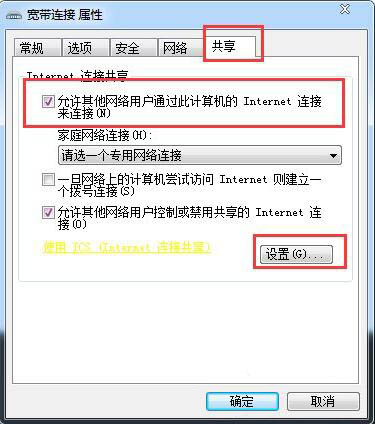
4、把下面几项选中之后点击确定完成共享设置。如图所示:
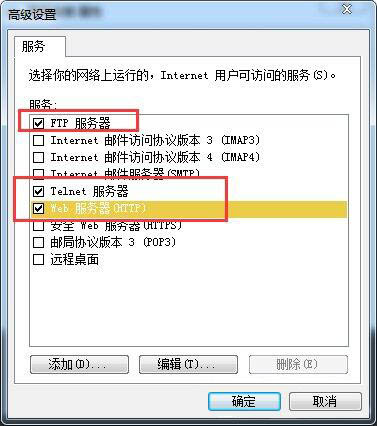
5、下面就开始说电脑连接了,我们宽带一般都是网线接入猫,然后我们再通过猫连接网线到电脑进行上网,这里我们通过一根网线从猫连接到交换机,然后从交换机接出两个网线分别插到两台电脑上的网卡上面,这样就算完成整个设置了,这样我们主电脑通过宽带帐号连接登录上网,另一台电脑也就可以上网了。当主电脑没有用的时候,另一台电脑就可以通过宽带账号拨号进行上网。
关于win7电脑共享上网的操作方法就为用户们详细介绍到这边了,如果用户们不知道电脑怎么共享上网,可以参考以上方法步骤进行操作哦,希望本篇教程对大家有所帮助,更多精彩教程请关注u助手官方网站。
责任编辑:u助手:http://www.uzhushou.cn